
Konvertieren Sie VOB in MP4 mit nur wenigen Klicks [Expertentipps und -tricks]

VOB (Video Object) und MP4 (MPEG-4) sind beliebte Videodateiformate. In einigen Fällen müssen Sie jedoch möglicherweise VOB in MP4 konvertieren, um die Kompatibilität zu verbessern, die gemeinsame Nutzung zu erleichtern und die Dateigröße zu verringern. Lesen Sie weiter, um zu erfahren, wie Sie VOB in MP4 konvertieren können.
Es gibt mehrere Gründe, warum Sie VOB-Dateien (Video Object) in das MP4-Format (MPEG-4) konvertieren möchten. Hier sind einige der Hauptgründe:
1. Kompatibilität
MP4 ist ein weit verbreitetes Videoformat, das mit mehreren Geräten, Betriebssystemen und Mediaplayern kompatibel ist. Die Konvertierung von VOB-Dateien in MP4 stellt sicher, dass Ihre Videos auf verschiedenen Geräten abgespielt werden können, einschließlich Smartphones, Tablets, Computern und Smart-TVs.
2. Kleinere Dateigröße
VOB-Dateien sind aufgrund ihrer DVD-Videostruktur und der zusätzlichen Funktionen wie Menüs und Navigation in der Regel groß. Die Konvertierung von VOB-Dateien in MP4 führt oft zu einer kleineren Dateigröße ohne nennenswerten Qualitätsverlust, was das Speichern, Übertragen und Teilen Ihrer Videos erleichtert.
3. Online-Freigabe
MP4 ist ein häufig verwendetes Format für die Online-Freigabe von Videos. Durch die Konvertierung von VOB in MP4 können Sie Ihre Videos einfacher auf Video-Sharing-Plattformen, Social-Media-Sites oder Cloud-Speicherdienste hochladen, da diese Plattformen oft Einschränkungen hinsichtlich der von ihnen akzeptierten Dateiformate haben.
4. Schnitt und Postproduktion
Wenn Sie Ihre Videos bearbeiten oder nachbearbeiten möchten, bietet MP4 im Vergleich zu VOB mehr Flexibilität. Viele Videobearbeitungsprogramme unterstützen MP4 als Eingabeformat und bieten eine größere Auswahl an Bearbeitungsoptionen. Durch die Konvertierung von VOB-Dateien in MP4 können Sie Ihren Bearbeitungs-Workflow verbessern und auf erweiterte Funktionen wie Farbkorrektur, Effekte und Übergänge zugreifen.
5. Streaming und Online-Wiedergabe
MP4 ist mit der gestiegenen Nachfrage nach Streaming-Diensten und Online-Videoplattformen zum bevorzugten Format für die Online-Wiedergabe geworden. Durch die Konvertierung von VOB-Dateien in MP4 können Sie sicherstellen, dass Ihre Videos leicht gestreamt werden können und für ein breiteres Publikum zugänglich sind.
6. Portabilität des Geräts
MP4-Dateien sind mit verschiedenen tragbaren Geräten kompatibel, darunter Smartphones, Tablets und Mediaplayer. Durch die Konvertierung von VOB-Dateien in MP4 können Sie Ihre Videos unterwegs genießen, ohne dass spezielle DVD-Player oder zusätzliche Software erforderlich sind.
In diesem Abschnitt werden die wichtigsten VOB-Dateikonverter-Tools erläutert, die Sie verwenden können.
Wenn Sie versucht haben, VOB-Dateien mit den oben genannten Methoden in MP4 zu konvertieren, es aber nicht so effizient ist, sollten Sie Video Converter Ultimate in Betracht ziehen. Video Converter Ultimate macht die Konvertierung von VOB in MP4-Dateien zu einem reibungslosen und nahtlosen Prozess.
Es ermöglicht die Stapelkonvertierung und kann große und kleine VOB-Dateien gleichermaßen konvertieren. Video Converter Ultimate ist ein perfekter VOB-zu-MP4-Konverter, obwohl Sie möglicherweise die Software herunterladen müssen, die wenig bis gar keinen Speicherplatz beansprucht.
Funktionen von Video Converter Ultimate:
Hier erfahren Sie, wie Sie VOB mit Video Converter Ultimate in MP4 konvertieren.
01Laden Sie Video Converter Ultimate herunter, installieren Sie es und starten Sie es auf Ihrem Computer.
02Klicken Sie auf die Schaltfläche "Dateien hinzufügen", um die VOB-Dateien hinzuzufügen, die Sie konvertieren möchten. Passen Sie die Ausgabeeinstellungen an, einschließlich des Zielordners.

03Klicken Sie auf die Schaltfläche "Alle konvertieren", um mit der Konvertierung Ihrer VOB-Dateien in MP4 zu beginnen.

Weiterlesen:
Wie konvertiere ich eine AVI-Datei in MP4? Gelöst auf 5 effektive Arten
10 erstaunliche MP4-Bildschirmrekorder-Optionen: MP4-Videos einfach aufnehmen
VLC ist ein weit verbreiteter Mediaplayer, der auf den meisten Geräten verfügbar ist. Mit VLC können Sie VOB in MP4 und andere Formate konvertieren, ohne Kompromisse bei der Dateiqualität einzugehen. Hier erfahren Sie, wie Sie VOB mit VLC in MP4 konvertieren.
Schritt 1. Laden Sie VLC herunter und installieren Sie es. Starten Sie den Media Player auf Ihrem Gerät.
Schritt 2. Klicken Sie auf die Registerkarte "Medien" oben links. Wählen Sie "Konvertieren/Speichern". Klicken Sie auf der Registerkarte "Datei" auf die Schaltfläche "Hinzufügen", um die VOB-Datei auszuwählen, die Sie konvertieren möchten.

Schritt 3. Wählen Sie das Konvertierungsprofil aus. Klicken Sie auf die Schaltfläche "Konvertieren/Speichern", um die Konvertierungseinstellungen zu konfigurieren. Wählen Sie im Abschnitt Profil "Video - H.264 + MP3 (MP4)" oder ein anderes bevorzugtes MP4-Profil. Sie können auch auf "Einstellungen" klicken, um bestimmte Video- und Audioeinstellungen wie Auflösung, Bitrate, Codec usw. anzupassen.
Schritt 4. Klicken Sie unter "Ziel" auf die Schaltfläche "Durchsuchen", um Ihren Zielordner für die konvertierte MP4-Datei auszuwählen. Klicken Sie auf "Start", um mit der Konvertierung der VOB-Dateien in MP4 zu beginnen.
Convertio ist ein kostenloser Online-VOB-zu-MP4-Konverter. Neben der Konvertierung von VOB in MP4 ermöglicht Convertio die Konvertierung von Dateien in mehrere Formate, z. B. die Konvertierung von Videos in MP4. Hier erfahren Sie, wie Sie VOB mit Convertio in MP4 konvertieren.
Schritt 1. Greifen Sie über Ihren Webbrowser auf die Website von Convertio zu. Klicken Sie auf die Schaltfläche "Dateien auswählen", um Ihre VOB-Datei(en) von Ihrem Computer oder Cloud-Speicher hochzuladen. Alternativ können Sie die VOB-Datei(en) per Drag & Drop direkt auf die Convertio-Webseite ziehen.

Schritt 2. Wählen Sie das gewünschte Ausgabeformat aus. Wählen Sie in diesem Fall MP4 aus der Dropdown-Liste der verfügbaren Formate aus.
Schritt 3. Passen Sie die Konvertierungseinstellungen an. Wenn Sie bestimmte Anforderungen an die MP4-Ausgabedatei haben, z. B. das Ändern des Videocodecs, der Auflösung oder der Bitrate, können Sie neben dem Ausgabeformat auf die Schaltfläche "Einstellungen" klicken. Wenn Sie sich jedoch bei den Einstellungen nicht sicher sind, können Sie diesen Teil vermeiden und die Standardeinstellungen übernehmen.
Schritt 4. Klicken Sie auf die Schaltfläche "Konvertieren". Klicken Sie auf das Symbol "Herunterladen", um die konvertierte Datei in Ihrem lokalen Speicher zu speichern.
Nicht verpassen:
Wie übertrage ich MP4 auf einfache und schnelle Weise auf das iPhone? (5 Methoden)
Die besten Offline- und Online-MP4-zu-MPG-Konverter, die Sie kennen sollten
ZamZar ist ein alternativer kostenloser VOB-zu-MP4-Konverter. Befolgen Sie diese Schritte, um VOB-Dateien in MP4 zu konvertieren.
Schritt 1. Gehen Sie auf die Website von Zamzar. Klicken Sie auf die Schaltfläche "Dateien auswählen", um Ihre VOB-Datei(en) von Ihrem Computer hochzuladen.

Schritt 2. Klicken Sie auf "Konvertieren in", um das gewünschte Ausgabeformat aus der Dropdown-Liste der verfügbaren Formate auszuwählen.
Schritt 3. Klicken Sie auf die Schaltfläche "Jetzt konvertieren", um den Konvertierungsprozess zu starten. Wenn Sie fertig sind, klicken Sie auf die Schaltfläche "Herunterladen", um auf die konvertierte MP4-Datei zuzugreifen.
CloudConvert ist ein kostenloser Online-VOB-zu-MP4-Konverter. Es unterstützt über 200 Formate für die Konvertierung. Hier erfahren Sie, wie Sie VOB mit CloudConvert in MP4 konvertieren.
Schritt 1. Öffnen Sie Ihren Webbrowser und rufen Sie die CloudConvert-Website auf. Klicken Sie auf die Schaltfläche "Datei auswählen", um Ihre VOB-Datei(en) von Ihrem Computer hochzuladen.

Schritt 2. Wählen Sie das gewünschte Ausgabeformat aus der Dropdown-Liste neben der hochgeladenen Datei.
Schritt 3. Klicken Sie auf die Schaltfläche "Einstellungen" neben dem Dropdown-Menü, um Ihre Videoeinstellungen anzupassen. Wenn Sie sich jedoch bei den Einstellungen nicht sicher sind, können Sie die Standardeinstellungen verwenden.
Schritt 4. Klicken Sie auf "Konvertieren", um die Konvertierung zu starten. Sobald die Konvertierung abgeschlossen ist, klicken Sie auf die Schaltfläche "Herunterladen", um die neue Datei auf Ihrem Computer oder Dateispeicher zu speichern.
Siehe auch: Ist die MP4-Datei zu groß? Dann müssen Sie möglicherweise lernen , wie Sie MP4 ohne Qualitätsverlust komprimieren können.
Handbrake ist eine kostenlose Open-Source-Software zum Konvertieren digitaler Videodateien. Ursprünglich für Mac entwickelt, hat Handbrake seinen Weg zu Windows gefunden und kann geräte- und plattformübergreifend verwendet werden, um VOB unter anderem in MP4 zu konvertieren. Hier erfahren Sie, wie Sie VOB mit Handbrake in MP4 konvertieren.
Schritt 1. Laden Sie HandBrake herunter und installieren Sie es. Starten Sie die App auf Ihrem Computer.
Schritt 2. Klicke auf die Schaltfläche "Open Source" und dann auf "Datei öffnen" in der oberen linken Ecke des HandBrake-Fensters, um deine VOB-Dateien hinzuzufügen.
Schritt 3. Sie können die Ausgabeeinstellungen anpassen. Wenn Sie die Parameter nicht anpassen, klicken Sie auf "Durchsuchen", um Ihren Zielordner auszuwählen und Ihre neue Datei umzubenennen. Klicken Sie auf "Start", um die Konvertierung zu starten.
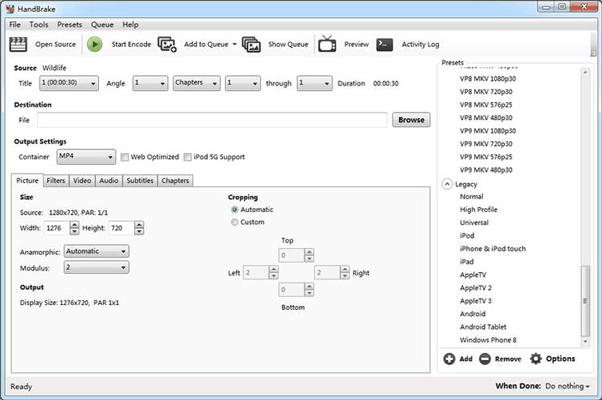
Media.io Converter ist ein kostenloser Online-Konverter zum Konvertieren von Video-, Audio- und Bilddateien. Mit Media.io Converter können Sie Ihre VOB-Dateien in wenigen einfachen Schritten in MP4 konvertieren. Hier erfahren Sie, wie Sie VOB in MP4 konvertieren.
Schritt 1. Starten Sie die Website in Ihrem Webbrowser. Klicken Sie auf "Video konvertieren". Klicken Sie auf "Dateien auswählen", um Ihren Speicher nach der VOB-Datei zu durchsuchen, die Sie konvertieren möchten.
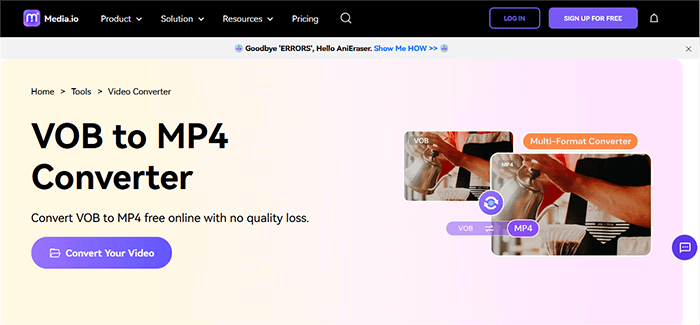
Schritt 2. Wählen Sie im Dropdown-Menü MP4 als Ausgabedateiformat aus. Klicken Sie auf das Symbol "Einstellung" daneben, um Ihre Einstellungen für das Ausgabevideo festzulegen.
Schritt 3. Klicken Sie auf "Konvertieren". Möglicherweise werden Sie aufgefordert, sich zu registrieren oder sich bei einem Media.io Konto anzumelden. Sobald die VOB-Datei konvertiert wurde, klicken Sie auf die Download-Schaltfläche, um auf die neue MP4-Datei zuzugreifen.
Kann mögen:
Die 12 besten Videokonverter-Software für Windows 11/10/8/7 (kostenlos und kostenpflichtig)
Beste Videokompressoren des Jahres 2023: Ein umfassender Test
FreeConvert ist ein alternativer kostenloser VOB-zu-MP4-Konverter, der online verfügbar ist. Mit einer einfachen Benutzeroberfläche macht es FreeConvert einfach, VOB in wenigen einfachen Schritten in MP4 zu konvertieren.
Schritt 1. Klicken Sie auf die Schaltfläche "Dateien auswählen", um die VOB-Dateien auszuwählen, die Sie konvertieren möchten.

Schritt 2. Klicken Sie auf die Schaltfläche "In MP4 konvertieren", um die Konvertierung zu starten.
Schritt 3. Klicken Sie auf die Schaltfläche "MP4 herunterladen", wenn sich der Status auf "Fertig" ändert.
Die Konvertierung von VOB-Dateien in MP4 kann mit verschiedenen Methoden erfolgen, darunter Videokonvertierungssoftware, Online-Konverter oder Videobearbeitungssoftware. Wählen Sie eine Konvertierungsmethode, die Ihren Anforderungen am besten entspricht, und befolgen Sie die in diesem Artikel beschriebenen Schritte. Wenn Sie einen vielseitigen All-in-One-VOB-zu-MP4-Konverter suchen, laden Sie Video Converter Ultimate herunter und genießen Sie unbegrenzte Dateikonvertierungen.
Verwandte Artikel:
So konvertieren Sie 4K-Videos in 1080P ohne Qualitätsverlust
[Aktualisiert] Entdecken Sie die beste Discord-Videokomprimierungssoftware
Revolutionieren Sie Medien: Die besten Tools für die Konvertierung von M4A in MP4
11 Möglichkeiten, DAT-Dateien in MP4 zu konvertieren, ohne die Dateiqualität zu verlieren
Der beste MP4-zu-MP3-Konverter: 13 heiße Software, die Sie nicht verpassen dürfen
Windows-Konvertierung leicht gemacht: So konvertieren Sie MP4 in MP3 auf Windows